ReiBoot - ซอฟต์แวร์ซ่อมแซมระบบ iOS ฟรี อันดับ 1
แก้ไขปัญหา iOS กว่า 150 รายการ โดยไม่สูญเสียข้อมูล & อัพเกรด/ดาวน์เกรด iOS 26 อย่างปลอดภัย
ReiBoot: เครื่องมือซ่อม iOS อันดับ 1
แก้ไขปัญหา iOS 150+ รายการ โดยไม่ลบข้อมูล
การทดสอบ ios 26
ถ้าอุปกรณ์ของคุณเปิดไม่ติดหรือค้างอยู่ที่หน้าจอดำ มีวิธีง่ายๆ หลายวิธีในการแก้ไข ios 26 ติดอยู่ในโหมด DFU ในคู่มือนี้ เราจะพาคุณผ่านวิธีแก้ไขต่างๆ เพื่อให้ iPhone ของคุณกลับมาใช้งานได้อีกครั้งโดยไม่สูญเสียข้อมูล
โหมด DFU ช่วยให้ iPhone ของคุณเชื่อมต่อกับ iTunes หรือ Finder ได้โดยไม่ต้องโหลดระบบปฏิบัติการ โดยมักใช้สำหรับการอัปเดตหรือกู้คืนอุปกรณ์ แต่เมื่อใช้งานเวอร์ชันทดสอบอย่าง ios 26 ก็อาจเกิดปัญหาได้ สาเหตุทั่วไปมีดังนี้:
ปัญหาเหล่านี้อาจทำให้ iPhone ของคุณติดอยู่ในโหมด DFU ดูเหมือนค้างหรือไม่ตอบสนอง
ถ้าคุณต้องการวิธีแก้ไขปัญหา ios 26 ติดอยู่ในโหมด DFU อย่างรวดเร็วและง่ายดายโดยไม่ลบข้อมูล Tenorshare ReiBoot เป็นตัวเลือกที่ยอดเยี่ยม
Tenorshare ReiBoot ถูกสร้างมาเพื่อแก้ไขปัญหาระบบ เช่น โหมด DFU, วนลูปการบูท, หน้าจอค้าง และอื่นๆ โดยไม่ต้องใช้ iTunes เป็นเครื่องมือซ่อมแซม iOS ที่เชื่อถือได้ ช่วยแก้ไขปัญหาได้มากกว่า 150 ประเภท เช่น ติดอยู่ในโหมด DFU, หน้าจอดำ, โลโก้ Apple, หรือโหมดกู้คืน
ดาวน์โหลดและติดตั้ง Tenorshare ReiBoot บนคอมพิวเตอร์ของคุณ จากนั้นเชื่อมต่อ iPhone กับคอมพิวเตอร์และเปิดใช้งาน ReiBoot

เลือกโหมด Standard Repair และอ่านคำแนะนำด้านล่างเพื่อทำความเข้าใจข้อกำหนดของเครื่องมือ

เมื่อ ReiBoot ตรวจพบอุปกรณ์ของคุณ ให้ดาวน์โหลดแพ็กเกจเฟิร์มแวร์เวอร์ชันล่าสุดโดยคลิกที่ปุ่ม Download รอให้การดาวน์โหลดเสร็จสมบูรณ์

คลิกที่ Start Standard Repair

รอจนกว่าการซ่อมแซมจะเสร็จสมบูรณ์ คุณจะเห็นข้อความยืนยันเมื่อเสร็จสิ้น คลิก Done เมื่อเรียบร้อยแล้ว

วิธีง่ายที่สุดวิธีหนึ่งในการนำอุปกรณ์ ios 26 ออกจากโหมด DFU คือการทำฮาร์ดรีเซ็ต ทำตามขั้นตอนง่าย ๆ ตามรุ่น iPhone ของคุณ:
อีกวิธีหนึ่งในการออกจากสถานะ iPhone ติดอยู่ในโหมด DFU และไม่สามารถกู้คืน ios 26 ได้ คือผ่าน iTunes โปรดทราบว่ากระบวนการนี้อาจลบข้อมูลของคุณ ดังนั้นควรดำเนินการด้วยความระมัดระวัง
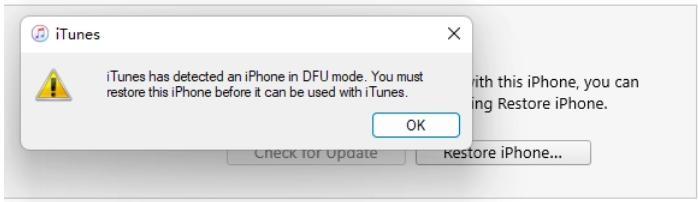
หากการดาวน์โหลดใช้เวลานานเกิน 15 นาที iPhone ของคุณจะออกจากโหมด DFU โดยอัตโนมัติ และคุณจะต้องเริ่มกระบวนการใหม่อีกครั้ง
การใช้โหมด DFU มีประโยชน์ แต่ต้องทำให้ถูกวิธี นี่คือเคล็ดลับบางประการที่ควรจำไว้:
ลองบังคับรีสตาร์ทตามรุ่น iPhone ของคุณ หากไม่ได้ผล คุณจะต้องใช้ Tenorshare ReiBoot เมื่อมีคอมพิวเตอร์พร้อมใช้งาน
iTunes หรือ Finder อาจไม่สามารถแก้ไขได้เสมอไป หาก iPhone ของคุณกู้คืนไม่ได้ ให้ใช้ Tenorshare ReiBoot ซึ่งสามารถแก้ไขปัญหาได้โดยไม่ต้องกู้คืนหรือลบข้อมูลใด ๆ
ลองบังคับรีสตาร์ท หากไม่ได้ผล โหมดซ่อมแซมมาตรฐาน (Standard Repair) ของ ReiBoot สามารถทำให้อุปกรณ์ของคุณกลับมาใช้งานได้โดยไม่ต้องกู้คืนหรือสูญเสียข้อมูล
ทั้ง iTunes และ Tenorshare ReiBoot สามารถแก้ไขปัญหานี้ได้ แต่ iTunes จะลบข้อมูลทั้งหมด ในขณะที่ ReiBoot ช่วยให้คุณออกจากโหมดกู้คืนโดยไม่สูญเสียข้อมูล
การติดอยู่ในโหมด DFU ขณะอัปเดต ios 26 เป็นเรื่องน่าหงุดหงิด แต่ปัญหานี้สามารถแก้ไขได้
ในบรรดาตัวเลือกทั้งหมด Tenorshare ReiBoot เป็นวิธีที่ง่ายและปลอดภัยที่สุด เพราะแก้ไขปัญหาโดยไม่ลบข้อมูลของคุณและยังช่วยแก้ไขปัญหา iOS อื่น ๆ อีกมากมายด้วย
เพิ่มเพื่อน LINE กับ Tenorshare
รับข่าวสาร อัปเดตโปรโมชั่น และสิทธิพิเศษก่อนใคร!

แล้วเขียนความคิดเห็นของคุณ
Leave a Comment
Create your review for Tenorshare articles
โดย Nakhon Pichaiwong
2025-12-09 / iOS 26
ให้คะแนนเลย!